Amazon Monitron dejará de estar abierto a nuevos clientes a partir del 31 de octubre de 2024. Si desea utilizar el servicio, inscríbase antes de esa fecha. Los clientes actuales pueden seguir utilizando el servicio con normalidad. Para obtener información sobre funciones similares a las de Amazon Monitron, consulte nuestra entrada de blog
Las traducciones son generadas a través de traducción automática. En caso de conflicto entre la traducción y la version original de inglés, prevalecerá la version en inglés.
Comprensión del estado de los activos
Cuando un sensor detecta una anomalía en una máquina, el estado del activo cambia. Cuando se produce un problema, puedes verlo en la lista de activos de la Amazon Monitron aplicación.
La lista Activos
La lista Activos muestra todos los activos de su sitio o proyecto, y muestra los activos del sitio o proyecto que esté viendo en ese momento. Para obtener más información sobre sitios y proyectos, consulte Navegación entre proyectos y sitios en la aplicación móvil.
Al abrir la aplicación Amazon Monitron móvil, se muestra la lista de activos asociados al sitio o proyecto con el que trabajó por última vez. Para acceder a la lista Activos desde cualquier otra parte de la aplicación, realice el siguiente procedimiento.
Para abrir la lista de activos en la aplicación móvil o web
-
Seleccione el icono de menú (☰).
-
Elija Activos.
Aparece la lista de activos.
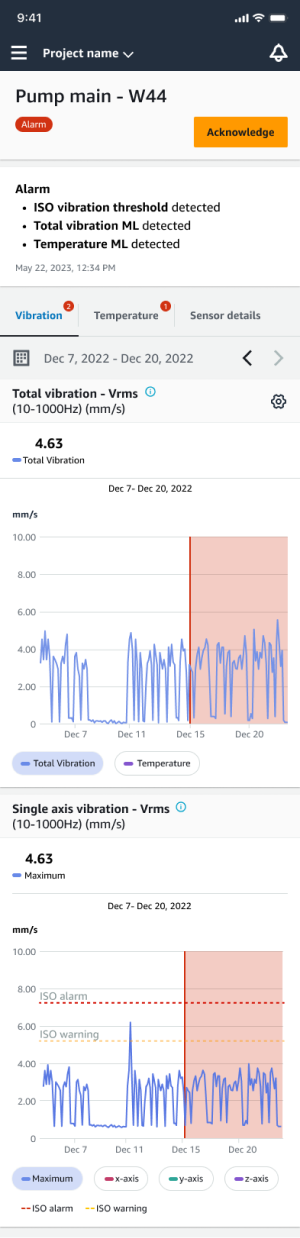
la lista de activos en la aplicación móvil
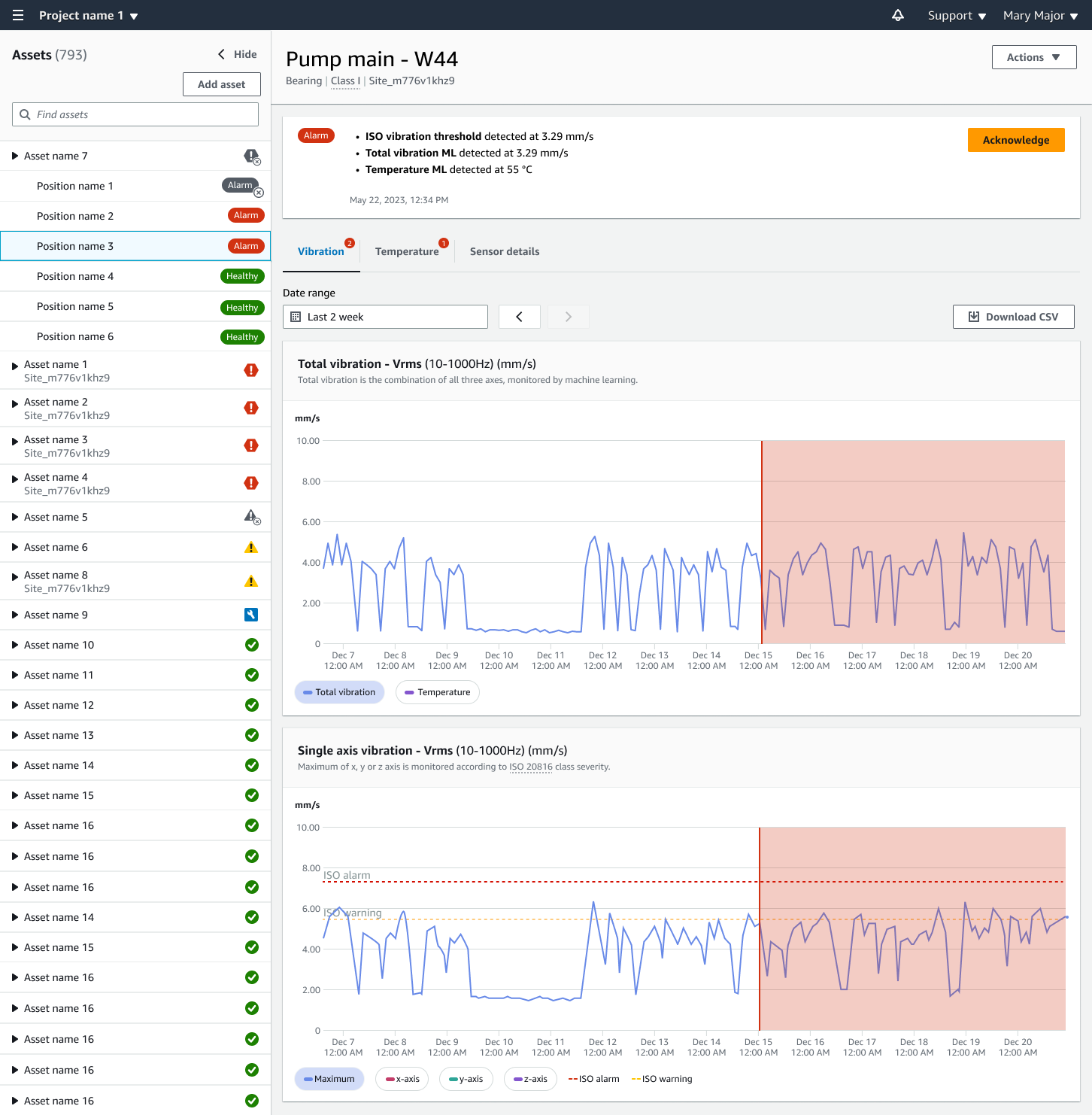
la lista de activos en la aplicación web
Estado de activos y posiciones
La lista Activos muestra el estado de cada activo enumerado con un icono, como se indica en la siguiente tabla.
| Status | Significado |
|---|---|
|
|
Estado en buenas condiciones: el estado de todas las posiciones de sensores del activo es sin error. |
|
|
Estado de advertencia: se ha activado una advertencia en una de las posiciones de este activo, lo que indica que se Amazon Monitron han detectado señales tempranas de una posible falla. Amazon Monitron identifica las condiciones de advertencia mediante el análisis de la vibración y la temperatura del equipo, mediante una combinación de aprendizaje automático y normas de vibración ISO. |
|
|
Estado de alarma: se ha disparado una alarma para una de las posiciones de este activo, lo que indica que la vibración y la temperatura de la máquina están fuera del rango normal en esta posición. Le recomendamos que investigue el problema lo antes posible. Podría producirse un fallo en el equipo si el problema no se abordara. |
|
|
Estado reconocido: un técnico ha reconocido el estado de advertencia o alarma de la posición, pero el activo aún no ha sido reparado. |
|
Sin sensor |
Sin sensor: al menos una posición del activo no tiene actualmente ningún sensor emparejado. |
Para obtener más información sobre un problema, elija el activo y consulte el estado de las posiciones de sensores subyacentes.
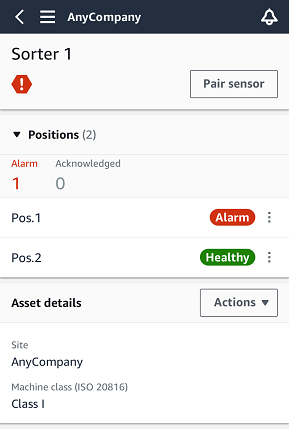
|
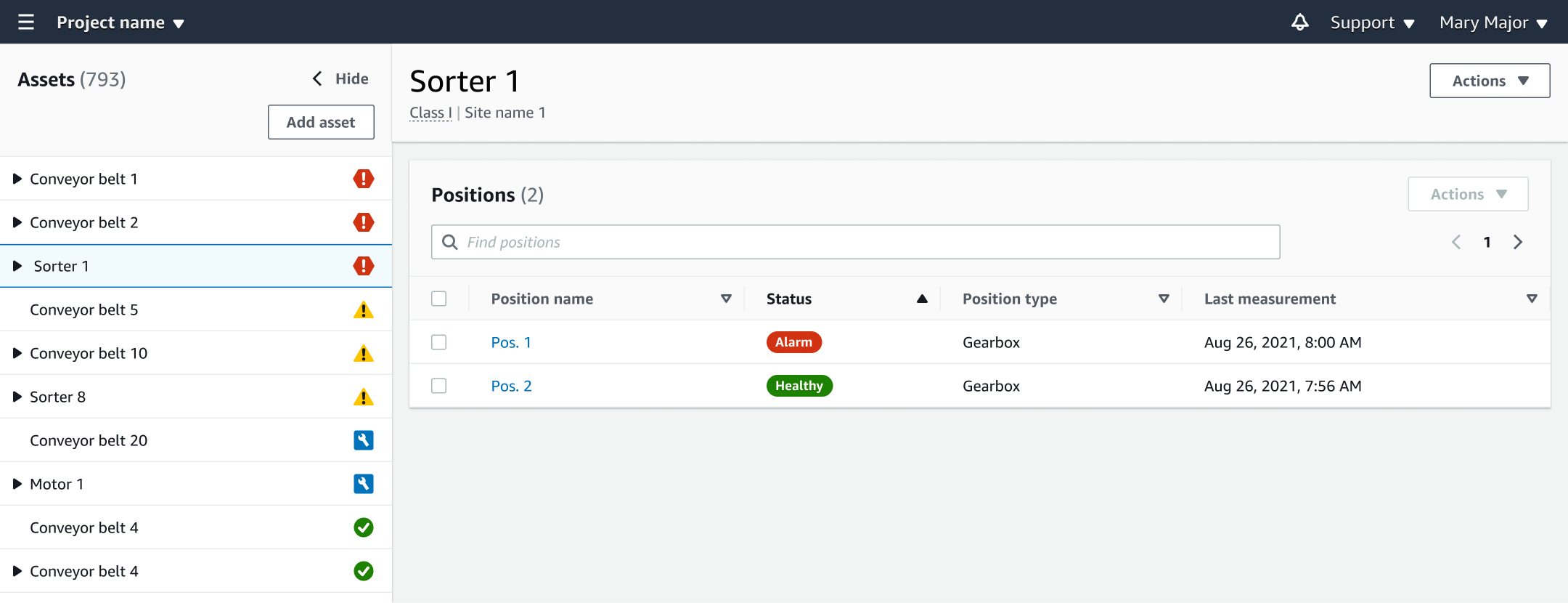
|
Amazon Monitron utiliza iconos similares a los iconos de estado de los activos para mostrar el estado de las posiciones de los sensores.
| Status | Significado |
|---|---|

|
La posición está en buenas condiciones. Todos los valores medidos están dentro del rango normal. |
|
|
Estado de advertencia: se ha activado una advertencia en una de las posiciones de este activo, lo que indica que se Amazon Monitron han detectado señales tempranas de una posible avería. Amazon Monitron identifica las condiciones de advertencia mediante el análisis de la vibración y la temperatura del equipo, mediante una combinación de aprendizaje automático y normas de vibración ISO. |

|
Se ha disparado una alarma para esta posición, lo que indica que la vibración y la temperatura de la máquina están fuera del rango normal en esta posición. Le recomendamos que investigue el problema lo antes posible. Podría producirse un fallo en el equipo si el problema no se abordara. |

|
Un técnico ha reconocido el estado de advertencia o alarma de la posición, pero aún no se ha sido reparado. |
|
Sin sensor |
Actualmente, no hay sensores emparejados con la posición. |
Notificaciones
Cuando se genera una advertencia o una alerta de alarma, Amazon Monitron envía una notificación al usuario administrador y al técnico en la aplicación. El personal autorizado también puede ver las notificaciones al seleccionar el icono de notificación en la aplicación móvil cuando muestra un símbolo de alerta (
 ).
).
Al elegir el icono de notificación, se abre la página Notificaciones, que enumera todas las notificaciones pendientes.
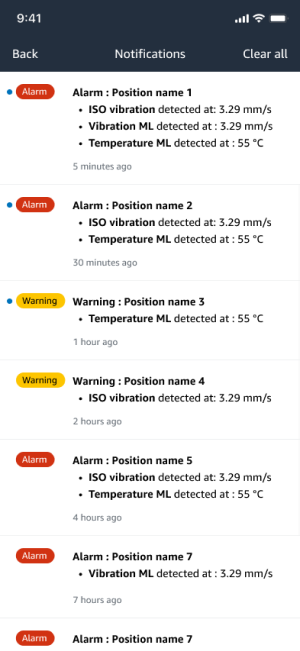
una notificación en la aplicación móvil |
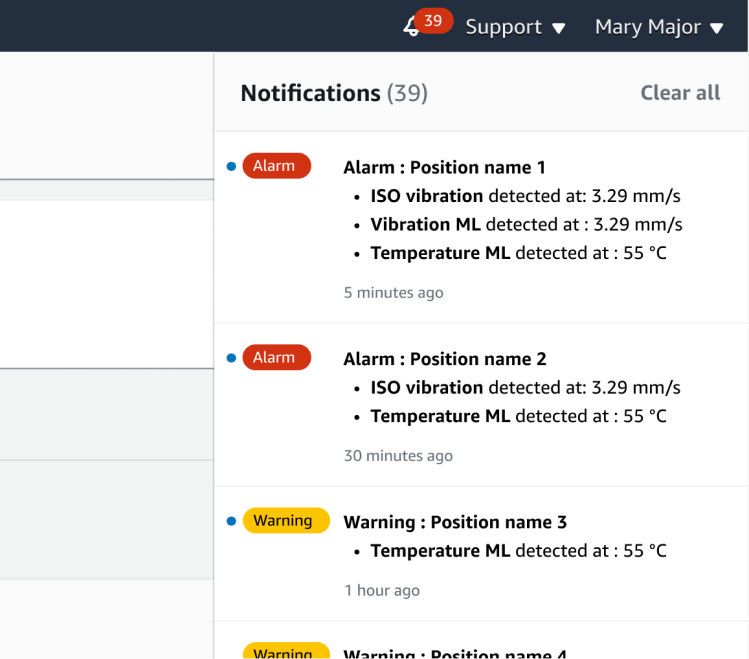
una notificación en la aplicación web |